
Windows 10包括“重置您的PC”选项,可以快速将Windows恢复到出厂默认配置。它比从头开始重新安装Windows或使用制造商的恢复分区更快、更方便。
Windows 8有单独的“刷新你的电脑”和“重置你的电脑”选项。刷新将保留您的所有文件和个性化设置,但会将您的电脑设置设为默认设置并卸载您的桌面应用。重置将删除所有内容,包括您的文件-就像从头开始重新安装完整的Windows一样。
在Windows10上,事情要简单一些。唯一的选择是“重置你的电脑”,但是在这个过程中,你可以选择是否保留你的个人文件。
重置PC的工作原理
当您在Windows中使用“重置此电脑”功能时,Windows会将自身重置为出厂默认状态。如果您购买了一台PC,并且它安装了Windows 10,则您的PC将处于与收到它时相同的状态。电脑附带的所有制造商安装的软件和驱动程序都将重新安装。如果你自己安装了Windows10,它将是一个全新的Windows10系统,没有任何额外的软件。
您可以选择是保留还是删除您的个人文件。但是,您安装的所有程序和设置都将被擦除。这将确保您拥有全新的系统。由第三方软件、系统文件损坏、系统设置更改或恶意软件引起的任何问题都应通过重置电脑来修复。
如果您的计算机预装了Windows,您可能还会看到第三个选项“恢复出厂设置”。这将还原您的电脑附带的原始版本-因此,如果您的电脑附带Windows 8,并且您升级到Windows 10,它将重置回Windows 8。
此过程与从头重新安装Windows或使用制造商提供的恢复分区非常相似,但更方便。
罩下
微软已经解释了这里到底发生了什么。当您重置PC并删除所有内容时:
PC引导至Windows RE,即Windows恢复环境。 在安装全新的Windows副本之前,Windows RE会擦除并格式化Windows分区。 PC重新启动进入新的Windows副本。
当您选择保留文件时,会执行相同的步骤。但是,在擦除Windows分区之前,Windows Re会扫描硬盘以查找您的文件和个人设置。它把它们放在一边,安装一个新的Windows副本,然后把它们放回发现它们的地方。
无论你是否选择保留你的个人文件,这一过程都涉及到一个完全新鲜的Windows系统。这就是您的桌面程序被擦除的原因。
如何从Windows中重置您的PC
要在Windows 10上将电脑重置为出厂默认设置,只需打开设置应用程序,然后进入更新&安全>恢复即可。单击或轻触“重置此电脑”下的“开始”按钮。
在Windows 8上,进入“更改电脑设置”>“更新和恢复”>“恢复”,找到等效的“刷新电脑”和“重置这台电脑”选项。

您可以选择“保留我的文件”或“删除所有内容”。如果您选择“保留我的文件”,Windows Windows会将Windows重置为默认状态,删除您已安装的应用程序和设置,但保留您的个人文件。如果您选择“删除所有内容”,Windows将删除所有内容,包括您的个人文件。
如果您只想要全新的Windows系统,请选择“保留我的文件”以重置Windows,而不删除您的个人文件。“当您出售计算机或将其交给他人时,应使用”删除所有内容“选项,因为这将擦除您的个人数据并将计算机设置为出厂默认状态。无论哪种方式,在使用此功能之前备份您的重要文件都是一个好主意。
在Windows8中,“保留我的文件”选项被命名为“刷新你的电脑”,“删除所有内容”选项被命名为“重置你的电脑”。Windows10将这一过程称为“重置你的电脑”,并询问你想要如何处理你的文件,从而简化了这一过程。

如果您选择删除所有内容,Windows将询问您是否要“也清理驱动器”。选择“删除文件并清理驱动器”,Windows将通过驱动器复制数据,以确保您删除的文件无法恢复。当您出售或赠送PC(或其硬盘)时,这是使用的理想选项。

如何从引导菜单重置您的PC
相关:访问Windows 8或10启动选项菜单的三种方式
如果您的Windows PC没有正确启动,您可以从启动选项菜单重置它。*我们已经介绍了访问此菜单的几种方法。*但是,如果Windows无法启动,此菜单也会自动显示。
从菜单中选择疑难解答>重置此电脑以重置您的电脑。

如何在没有膨胀软件的情况下获得全新的Windows 10系统
相关:如何在不膨胀软件的情况下轻松重新安装Windows 10
“重置这台PC”选项很方便,但它有一个很大的问题:如果你的PC制造商在出厂时安装了很多你不想要的垃圾软件,重置你的PC会把那些垃圾带回来。
值得庆幸的是,随着Windows10周年纪念日的更新,现在有了一种简单的方式来获得全新的微软Windows10系统。我只需在设置>更新和安全设置>恢复屏幕上单击“了解如何全新安装Windows”链接即可。
新的“给你的电脑一个全新的开始”工具将直接从微软下载一个Windows 10镜像,并将其安装在你的系统上,给你一个全新的微软系统,没有安装任何出厂软件。完成后,您需要的硬件驱动程序应该会自动从Windows Update下载。如果您需要不是从Windows Update自动安装的硬件驱动程序或实用程序,您可以在PC制造商的下载网站上找到它们。
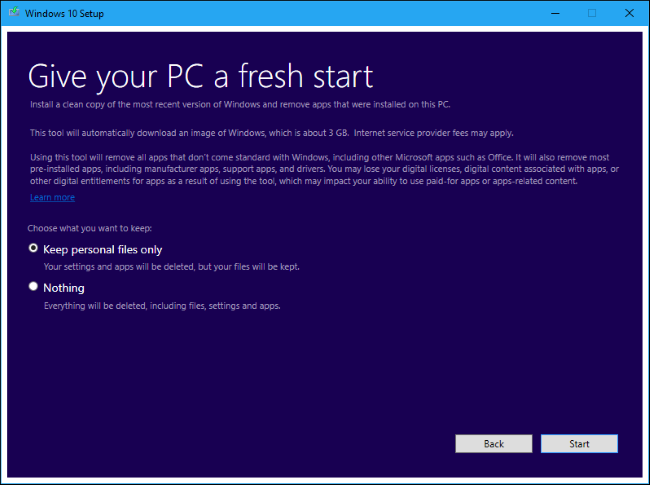
Windows 8允许您创建自定义刷新映像。每当您刷新或重置PC时,它都会使用您的自定义映像,而不是默认映像。例如,您可以卸载电脑附带的膨胀软件,安装重要软件,或更改系统设置,然后创建具有当前系统状态的刷新映像。然而,这个选项在Windows10中不再存在--但无膨胀软件选项至少是一个不错的安慰奖。